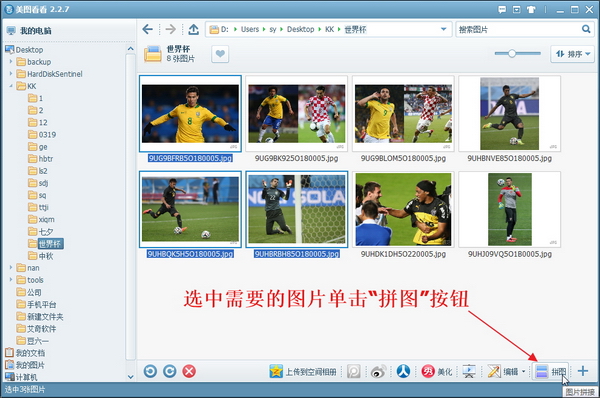萬盛學電腦網 >> 圖文處理 >> Photoshop教程 >> ps入門教程 >> ps畫有立體感的線條
ps畫有立體感的線條
比如下圖一樣,就是本教程要做的有立體感的線條了。

一、給畫布填充背景色
下面我們開始吧,如下圖一樣,先建立新的文檔,畫布大小自行設置,大體如下圖即可!
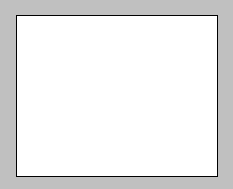
然後,給畫布填充背景顏色,背景顏色如下偶其代碼為:#d4d4d4,注意在拾色器中輸入正確的顏色代碼。
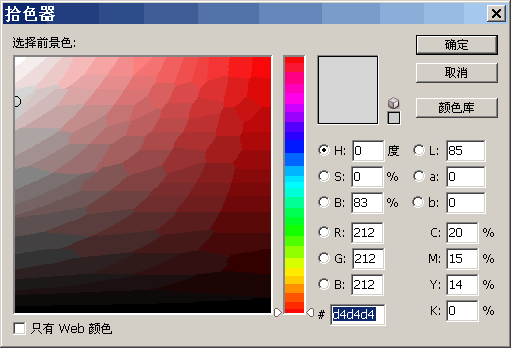
顏色選擇好以後,就使用油漆桶工具對背景著色,完成的效果如下圖。
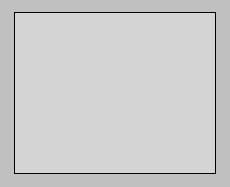
二、畫兩條顏色對比鮮明的線
先新建一個圖層,然後,設置好填充顏色為:#f8f6f6
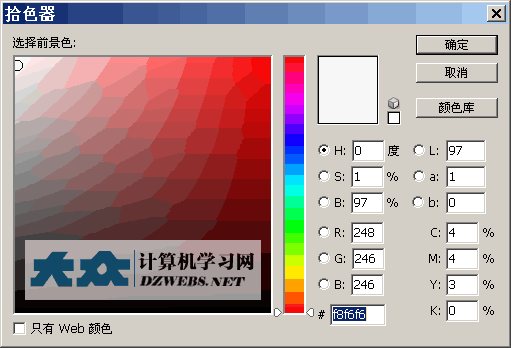
在該圖層中使用鉛筆畫一條線段,填充顏色使用上圖的顏色,效果如下圖。
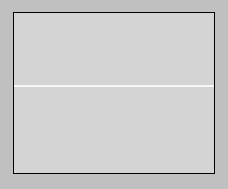
接著,再新建一個圖層,設置顏色為:#838282
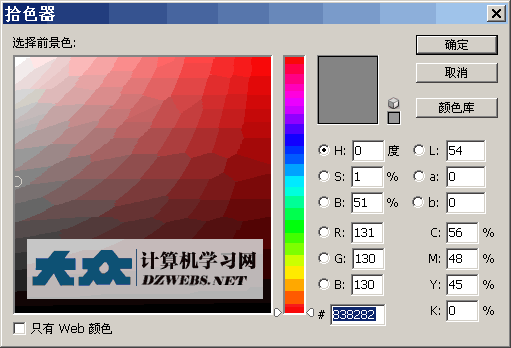
然後,在該圖層中使用鉛筆工具,再畫一條線段,線段的填充顏色使用上圖的顏色。
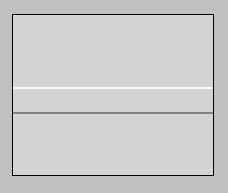
現在,就有大體一白一黑的兩條線段了,下面我們讓其產生立體效果。

針對上面新建的兩個圖層,我們先調整一下他們的順序,即原本在中間的圖層調到最上層,原本在最上面的,調整為第二位置,即中間位置,因為最下面的是背景圖層。總的只有三個圖層嘛。
最後,再調整這兩個圖層的線段位置,讓其快重合在一塊,但是不能重合,要有一小點錯位即可。白的在下,黑的在上,如上圖,整個過程就完成了。
- 上一頁:PS手把手教你繪制精致寫實的筆記本圖標
- 下一頁:PS畫葉片上的水滴水珠
ps入門教程排行
相關文章
copyright © 萬盛學電腦網 all rights reserved